怎样用Photoshop修复老照片?
设·集合小编 发布时间:2023-03-18 00:23:49 486次最后更新:2024-03-08 11:27:07
相信很多人都不知道老照片破损严重怎么修复,那么今天我就给大家介绍一下,怎么修复破损老照片的方法,希望本文对大家有所帮助,感兴趣的小伙伴可以一起学习了解一下。
工具/软件
电脑型号:联想(Lenovo)天逸510S; 系统版本:WindowsXP; 软件版本:Photoshop CS2
方法/步骤
第1步
ctrl j,复制一层,在图层1进行操作。
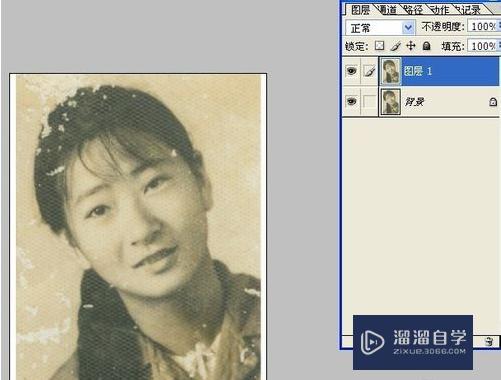
第2步
图像-调整-去色

第3步
ctrl j再复制一层,防止修复中出现大的失误,还可以有备份来提。

第4步
滤镜-杂色-蒙层与划痕

第5步
边拖动半径和阙值,边观看修复后的效果。 每张照片需要的数值都不同。 此处选择半径2,阙值0。

第6步
选择工具栏左侧的 修补工具

第7步
在脏乱的地方画一个圈,把它圈起来

第8步
拖到干净的地方

第9步
这一块就修好了,其它地方同样使用修补工具进行修复。

第10步
滤镜-模糊-高斯模糊

第11步
数值选择1.7

第12步
点击图层工具下第二个添加图层蒙版

第13步
选择工具条左边的:画笔工具

第14步
前景色为黑色,刷出眼睛和嘴巴

第15步
滤镜-锐化-USM锐化

第16步
数值如图上。ctrl e,向下合并图层
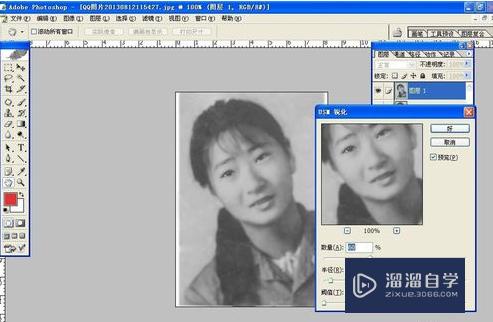
第17步
图层工具第四个,选择可选颜色

第18步
找到中性色,数值18

第19步
ctrl l ,用色阶调亮度,数值如图上

第20步
老照片就修复好了
温馨提示
以上就是关于“怎样用Photoshop修复老照片?”全部内容了,小编已经全部分享给大家了,还不会的小伙伴们可要用心学习哦!虽然刚开始接触Photoshop软件的时候会遇到很多不懂以及棘手的问题,但只要沉下心来先把基础打好,后续的学习过程就会顺利很多了。想要熟练的掌握现在赶紧打开自己的电脑进行实操吧!最后,希望以上的操作步骤对大家有所帮助。
- 上一篇:PS如何做贴图效果?
- 下一篇:PS里面怎么画圆?
相关文章
广告位


评论列表